無料の動画編集ソフトAviUtlで編集中にカクカクする、重くなる原因とその対処法について書いています。
編集中カクカクする、重くなる
AviUtlで動画を編集していると気になるのがタイムライン移動中やプレビュー再生中にカクついたり止まったりすること。編集中に何度も数秒止められるとストレスがたまる。最悪フリーズして編集内容が飛ぶことも。
ブログ主の場合、尺の長い動画を読み込んでいてところどころカットしているとプレビュー再生でカットした部分で1,2秒画面が止まったりしがち。特に後半がひどい。
AviUtlがカクつく、重くなる原因はたくさんあるのでそれぞれの原因と対処法について以下に書いていく。
2025年7月に突如リリースされたAviUtl2は下記の遅くなる原因がいくつか解消されているので快適さを求めるならAviUtl2に移行を推奨(対応してないプラグインがありますが)。
重くなる原因
AviUtlで編集中に重くなる主な原因をピックアップ。特にオーディオ波形を表示している場合やエフェクトを多用していると重くなりがち。
オーディオ波形の表示をしている
デフォルトで表示されるようになっているが、これがかなり重い。特に尺が長い動画オブジェクトと同期している音声オブジェクトがあると動画の後半になるほど重くなる。
対処法は簡単でオーディオ波形を非表示にする。上のメニューから「表示」を選択して「オーディオ波形の表示」のチェックを外せばOK。
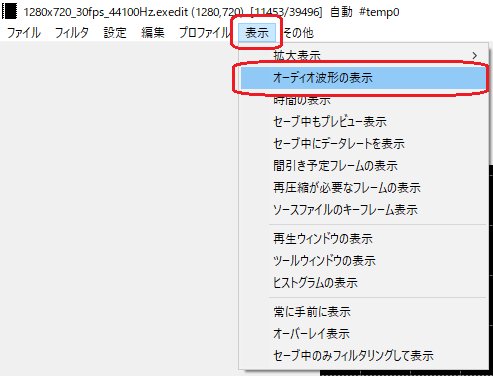
動画オブジェクトで再生位置の値が大きい
動画オブジェクトで尺の長い動画を読み込んでいる場合で再生位置を頭ではなく途中からにすると重くなる。上にも書いたように長い動画でカットなどするとプレビュー再生のときに映像が1,2秒止まるようになる。
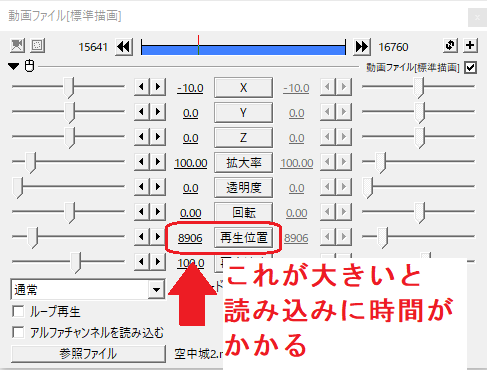
対処法としてはRAMプレビューを使うか、元動画を分割(中間ファイル化)して読み込む。RAMプレビューについてはこちら。
オブジェクトの数が多い
単純に処理量が増えるため。
対処法はレイヤーの一部を一時的に非表示にする。タイムラインウィンドウから非表示にしたいレイヤーを右クリックして「レイヤーの表示」のチェックを外すことで非表示にできる。再度表示する場合は同じようにしてチェックを入れる。
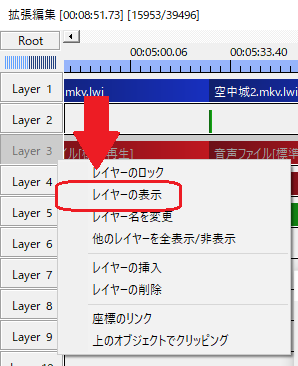
先述のRAMプレビューを使うのも手。
エフェクトを多用している
同上。
高解像度で編集している
1920*1080以上の解像度で編集をすると重くなりやすい。これはAviUtlが32bit時代にできたソフトのため。
こればっかりはAviUtl側でどうにかできないので、もし4K動画とかを快適に作りたいならAviUtl2に移行するか有料ソフトを使いましょう。
USBや外付けHDDから素材を読み込んでいる
パソコン外部からデータを読み込むと動作が重くなりがち。パソコン内部のストレージに移動させましょう。
裏でwindows updateが走っている
外部要因としてありがちなもの。一旦編集内容を保存してアプデを完了させてから再開しましょう。
パソコンのスペックが低い
2025年現在ノートパソコン・デスクトップパソコン問わずスペックが上がってきているが、それでも安いノートパソコンや性能が低いCPUを積んだ・メモリが4GBしかないデスクトップパソコンだと厳しい場面がチラホラ。
デスクトップの場合CPUがCore i5以上でメモリが8GBあれば快適に動くでしょう。ノートパソコンの場合はゲーミング用などハイスペックのものでないと厳しい。
注意事項
重くなる原因と対処法について書いてきたが、動画編集自体が処理が重いものであることを頭に留めておきたい。ここに書いた対処法を全部試してもたいして軽くならない場合も多々ある。
またAviUtlが昔のソフトなので~と上に書いたが他の動画編集ソフトでも重いときは重い。重くなるのは宿命なのである程度は我慢しましょう。




コメント